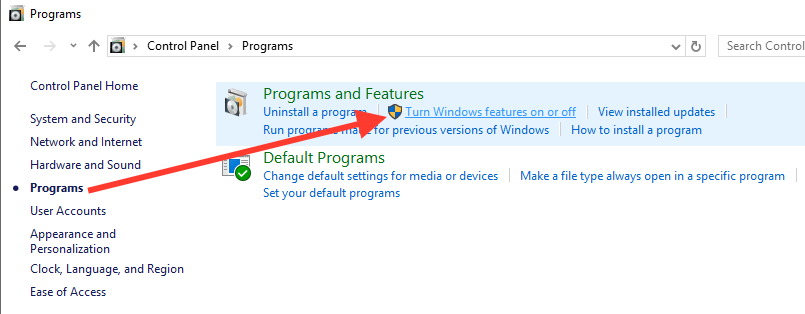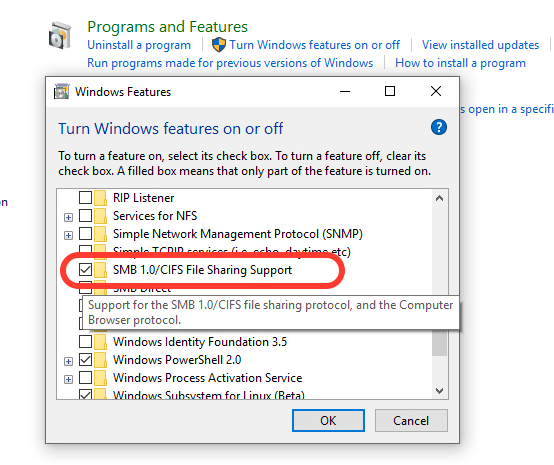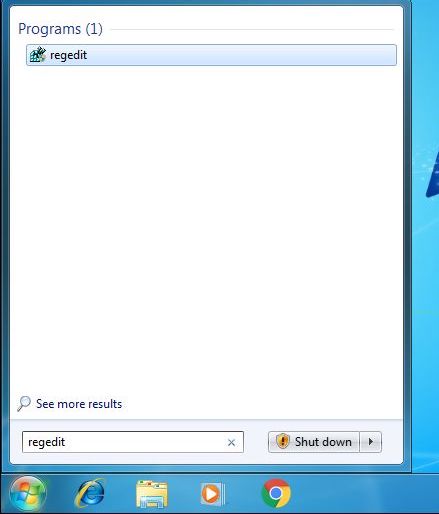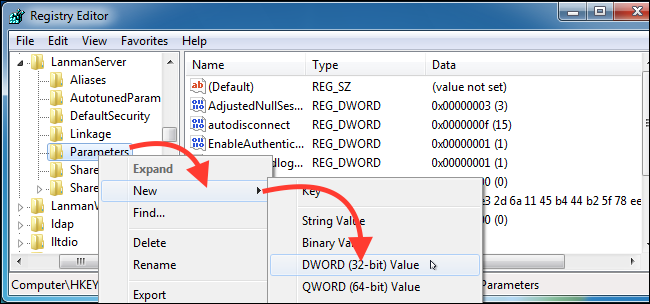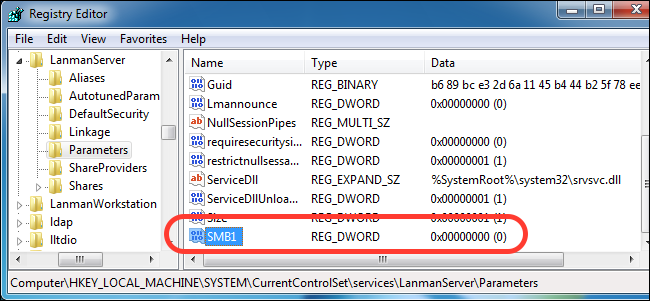Zoals heel duidelijk besproken en gekend, de ransomwarevirussen WannaCry si Petya kan zo'n grote schade niet beschadigen als ze geen dienst hebben gebruikt Windows, links geactiveerd door default de Microsoft voor althans vreemde redenen.
SMBv1 is de service die werd benut en miljoenen computers kon binnendringen Windows PC van over de hele wereld. Wat het ook is Windows 10, Windows 8 of Windows 7, SMBv1 moet onmiddellijk worden gedeactiveerd.
Voordat we in de handleiding gaan, laten we eens kijken wat betekent deze SMBv1.
SMBv1 is het oude protocol Server Message Block gebruikt door Windows voor het delen van bestanden op een lokaal netwerk. Later werd dit protocol vervangen door twee versies. SMBv2 si SMBv3. De laatste kan actief blijven op het systeem. Ze zijn veilig en kunnen niet worden uitgebuit.
Volgens Microsoft is het SMBv1-protocol actief gebleven op besturingssystemen om de eenvoudige reden dat er een aantal zijn oude toepassingen die dit protocol gebruiken, ze worden bijgewerkt voor SMBv2 si SMBv3. Geweldige reden om iets dergelijks in gedachten te houden, vooraf te weten cyberaanvallen als dit protocol is een groot risico.
Hoe SMBv1 uit te schakelen Windows 8 en Windows 10
ab Windows 10 Fall Creators Update (grote update verwacht in september 2017) Microsoft wordt uitgeschakeld door default SMBv1. We weten niet waarom zoveel schade was vereist voordat Microsoft deze beslissing nam, maar dit is een andere discussie. Tot die tijd kan SMBv1 heel eenvoudig worden gedeactiveerd control panel → Programma's → Draaien Windows functies aan of uit. U hoeft niet op computers te worden gedreven om dit te doen.
- Open control panel en klik op "Programma's'.
- in de lijst met services, applicaties en protocollen Windows, identificeer en verwijder het vinkje bij "SMB 1.0 / CIFS File Sharing Support"
Klik op "OK" en start opnieuw op nadat de deactivering is gelukt.
Voor Windows 7, is het uitschakelen van SMBv1 iets ingewikkelder en vereist het wat aandacht. U moet de registers bewerken Windows (Windows Register) om het protocol uit te schakelen.
Hoe SMBv1 uit te schakelen Windows 7
- open de Register-editor vanuit Strat → zoek “regedit'.
- in de Register-editor gebruiken we de balk aan de linkerkant om te navigeren naar:
HKEY_LOCAL_MACHINE\SYSTEM\CurrentControlSet\Services\LanmanServer\Parameters
De volgende stap is om een nieuwe te maken subkey onder "Parameters". Klik met de rechtermuisknop op “parameters”→ New → DWORD (32-bits) Waarde.
De naam van de nieuwe waarde is "SMB1" met de waarde "0", wat betekent dat deze is uitgeschakeld.
alles wat je nu moet doen is het afgeschakeld register-editor en herstart het besturingssysteem. Na het opnieuw opstarten wordt het SMBv1-protocol uitgeschakeld.
Ter verduidelijking, SMBv1 is niet rechtstreeks verantwoordelijk voor de ransomware-infectie WannaCry si Petya. Door dit protocol kon het virus alleen verspreid worden naar lokale netwerken, waardoor miljoenen computers over de hele wereld werden geïnfecteerd.
Vergeet niet om up-to-date virussoftware te gebruiken, reservekopieën van belangrijke bestanden te maken en last but not least klik je op de knoppen en koppelingen waarop je klikt.